अवलोकन
उपयोगकर्ता इस ऐप में सर्वेक्षण प्रश्नावली का उत्तर दे सकते हैं, और उनके उत्तर गोपनीय होते हैं। सर्वेक्षण आपके द्वारा चुनी गई ईवेंट तिथियों के आधार पर उपलब्ध हो जाते हैं, और जब उपयोगकर्ता को किसी सर्वेक्षण का उत्तर देने की आवश्यकता होती है, तो उन्हें अपने ईमेल या ऐप में इसके लिए एक सूचना प्राप्त होती है। उन्हें मिलने वाली विशिष्ट सूचनाएं इस बात पर निर्भर करती हैं कि प्रायोजक ने अध्ययन को कैसे कॉन्फ़िगर किया है।
ध्यान दें सर्वेक्षण केवल आज और कल के लिए प्रदर्शित किए जाते हैं। नियत तिथि वाले सर्वेक्षण तब तक प्रदर्शित नहीं किए जाते जब तक कि वे उपयोगकर्ता द्वारा ऐप देखने के एक दिन के भीतर नियत न हो जाएं। आवश्यकतानुसार सर्वेक्षण हमेशा चयन के लिए उपलब्ध होते हैं।
सर्वेक्षण शुरू करना
उपयोगकर्ता नीचे दिए गए चरणों को पूरा करता है।
सर्वेक्षण फिर से शुरू करना
ध्यान दें: उपयोगकर्ता को निर्धारित तिथि और समय से पहले सर्वेक्षण शुरू करना होगा अन्यथा वे इसे पूरा नहीं कर पाएंगे।
उपयोगकर्ता नीचे दिए गए चरणों को पूरा करता है।
| मुद्दा | संभावित कारण |
|---|---|
| उपयोगकर्ता को लॉग इन करने पर सर्वेक्षण दिखाई नहीं देता |
|
| उपयोगकर्ता को वह सर्वेक्षण नहीं मिल पा रहा है जिसे वे फिर से शुरू करना चाहते हैं | सर्वेक्षण की नियत तिथि बीत गई। |
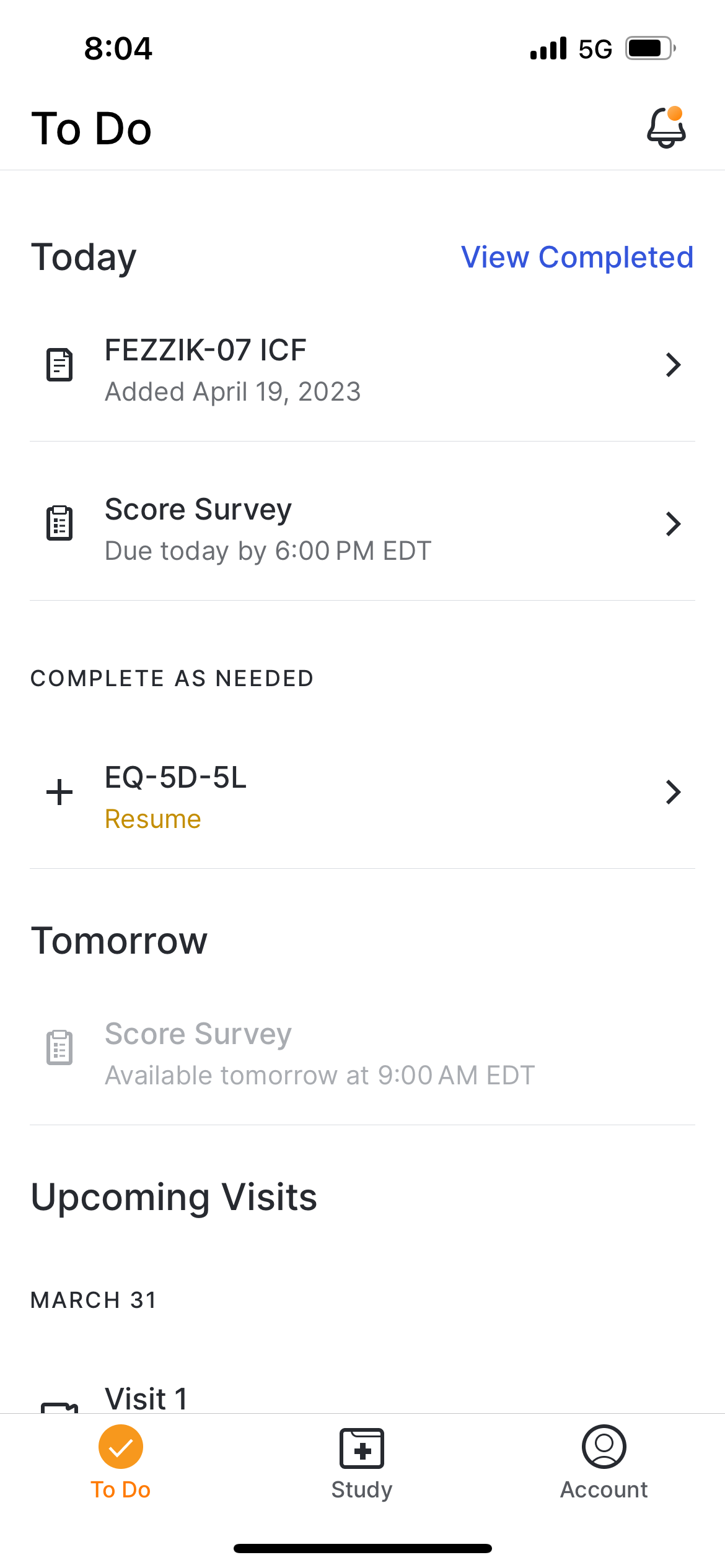

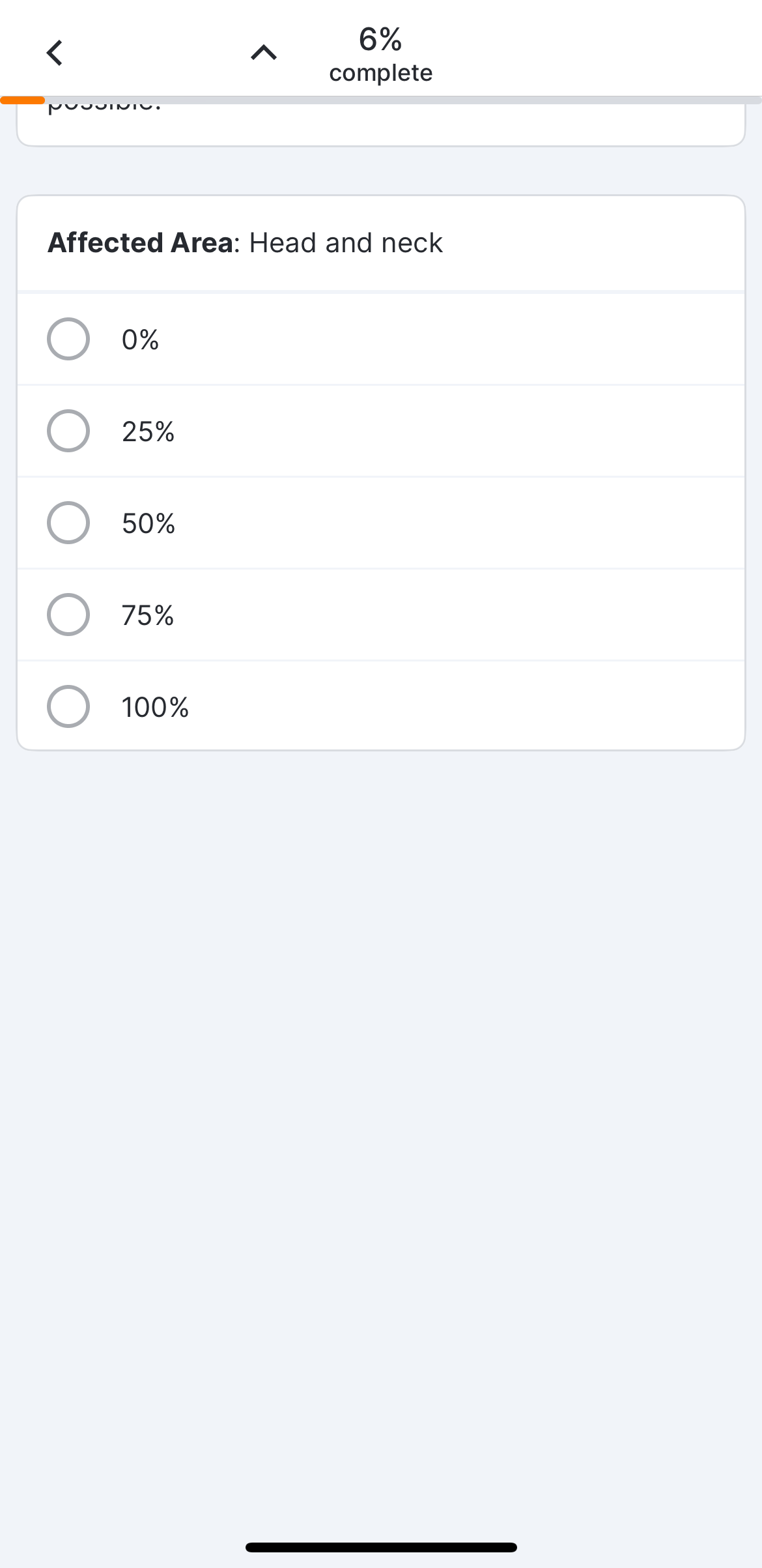
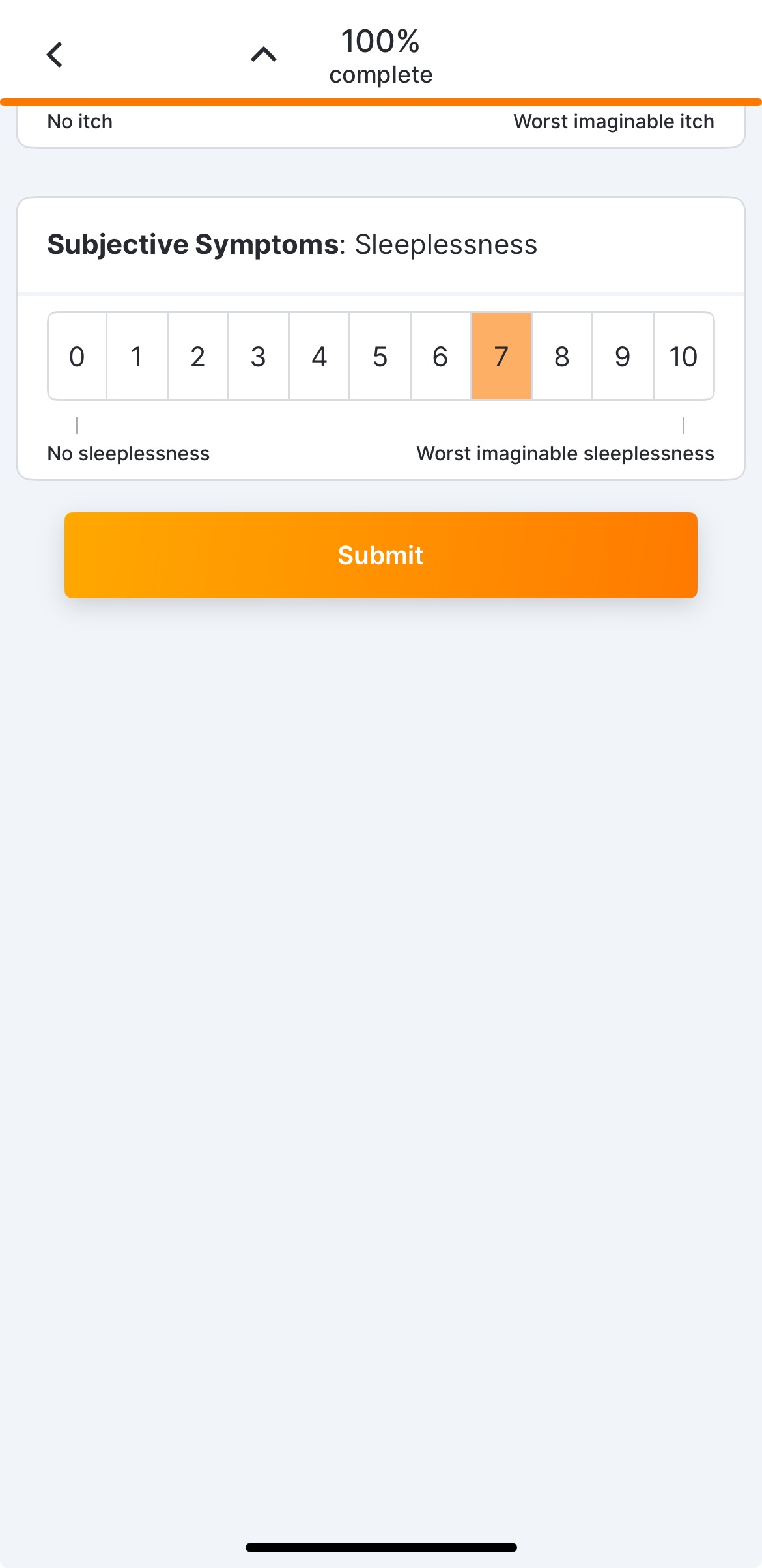


 ePRO
ePRO